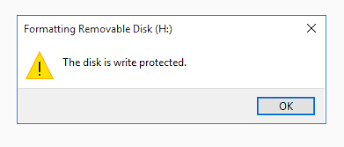Quando um sistema bloqueia um armazenamento removível fora do sistema ou quando a chave protegida contra gravação está habilitada no hardware removível, o erro como Erro de unidade USB protegida contra gravação é exibido na tela. O problema pode ocorrer em drivers USB/CD, bem como em cartões Micro SD.
Deve haver um problema de hardware, mas você também deve verificar a possibilidade de problemas relacionados ao software no sistema operacional. Listamos abaixo todas as possíveis correções que você deve ajudar na resolução do caso.
Correções potenciais para o erro de unidade USB protegida contra gravação de disco
Correção 1: desative o interruptor de proteção contra gravação física
Antes de passar para qualquer solução avançada, certifique-se de que a chave de proteção física contra gravação esteja desligada. Para isso, remova seu cartão USB ou SD do seu sistema e veja a seguir os interruptores do seu dispositivo. Seu cartão SD deve ter uma chave branca, enquanto a chave USB pode variar. Você deve alterá-lo para a posição de desbloqueio e, em seguida, conectá-lo novamente ao computador e verificar se o problema foi resolvido.
Correção 2: use o utilitário de comando DiskPart
Este utilitário cria um layout de várias partições para dispositivos removíveis, como unidades flash. Você deve usar este utilitário no prompt de comando e ver se isso resolve o problema:
- Pressione Win+ R. digite Prompt de Comando,
- Clique com o botão direito do mouse no aplicativo e selecione Executar como administrador,
- Na linha de comando, digite diskpart e pressione Enter,
- Agora, digite list disk para listar todos os dispositivos conectados ao seu computador na interface do terminal,
- Identifique o disco com os números de disco associados atribuídos a ele,
- Uma vez feito, digite o comando select disk 1 (se o disco que está causando o problema for o disco 1),
- Depois de selecionar o disco, digite attribute disk clear readonly e pressione Enter,
- Isso limpará todos os atributos somente leitura anexados ao seu disco,
- Desconecte seu dispositivo USB e, em seguida, conecte-o novamente e verifique a próxima se isso resolve o erro de unidade USB protegida contra gravação.
Correção 3: use o Editor do Registro
Se o problema persistir, você deve tentar editar algum valor no registro. Você deve alterar o valor para WriteProtect e, em seguida, formatar sua unidade USB usando exfat em vez de fat3 e verificar se isso ajuda você.
- Pressione Win + R, digite regedit e pressione Enter,
- Uma vez no Editor de registro, navegue até o diretório abaixo:
- HKEY_LOCAL_MACHINE\SYSTEM\Currentcontrolset\control\
- Procure a entrada “StorageDevicePolicies” (se não encontrar, crie uma nova),
- Clique com o botão direito do mouse em qualquer controle e selecione a tecla Novo>,
- Nomeie as novas chaves como “StorageDevicePolicies,
- Depois de criar a chave, no painel direito, selecione Novo> valor DWORD (32 bits) e selecione 3 bits se o seu computador for de 32 bits e 64 bits se for sistema de 64 bits,
- Defina o DWORD para WriteProtect e o valor como 0 em hexadecimal
- Aperte o botão OK e saia,
- Depois disso, abra Este PC usando o Explorador de Arquivos e atualize as janelas 5 a 6 vezes,
- Conecte novamente o dispositivo USB ao seu computador e formate-o,
- Para isso, clique com o botão direito do mouse e selecione a opção Formatar,
- Defina o Tipo de formato como exfact,
- Após a formatação, você deve acessar seu dispositivo removível corretamente.
Correção 4: use o gerenciamento de disco
O utilitário Gerenciamento de disco gerencia todos os dispositivos de armazenamento removíveis e conectados em seu sistema. ele também cria e exclui partição. Você deve excluir a partição existente e criar uma nova e ver se isso funciona no seu caso:
- Pressione Win + R, digite diskmgmt.msc e pressione Enter,
- Na janela Gerenciamento de disco, selecione o disco que você está tentando solucionar,
- Navegue até a janela e exclua a partição existente,
- Na nova janela, você verá um espaço vazio no lugar da partição. Clique com o botão direito do mouse e selecione a opção Criar partição,
- Navegue pelo assistente e selecione os valores padrão e letras de unidade,
- Depois que a partição for criada, atualize seu computador e verifique se isso resolve o problema para você.
Correção 5: use outro sistema
Se Disk Is Write Protected USB Drive Error ainda aparecer, certifique-se de mudar para um computador diferente. O problema pode ser específico do computador. Você pode receber o problema porque há alguns valores de registro que fazem com que o dispositivo USB não seja formatado conforme as instruções ou pode haver algum elemento com mau funcionamento.
No caso de qualquer problema relacionado ao Windows, você pode usar o PC Repair Tool – uma ferramenta automática para verificar possíveis problemas relacionados ao Widows para obter a correção automática. Ele funciona na maioria dos casos em que há erros de BSOD, problemas relacionados a entradas de registro, erros de arquivos DLL ou EXE e etc. Aqui está o link para download direto.
Conclusão
Isso é tudo! Agora estamos encerrando o artigo sobre como corrigir o erro de unidade USB protegida contra gravação de disco. Espero que sim, essas correções são úteis para você resolver o problema. Desça abaixo no comentário você quaisquer dúvidas, perguntas e sugestões sobre o post.